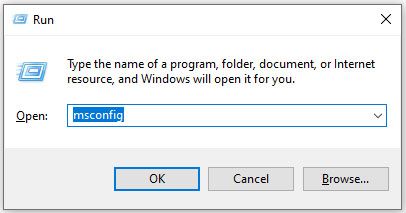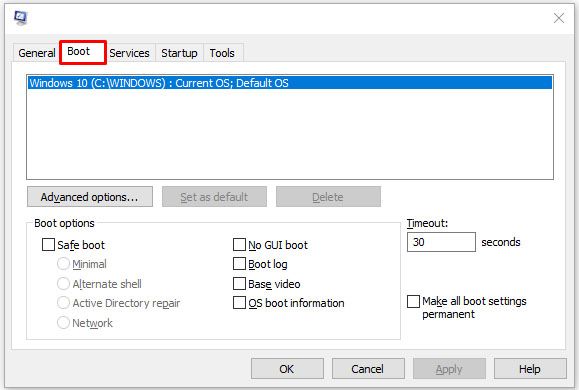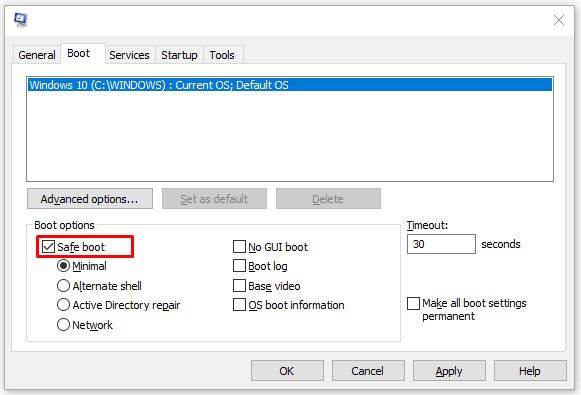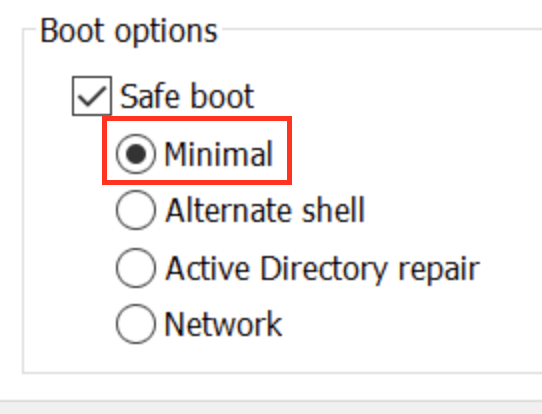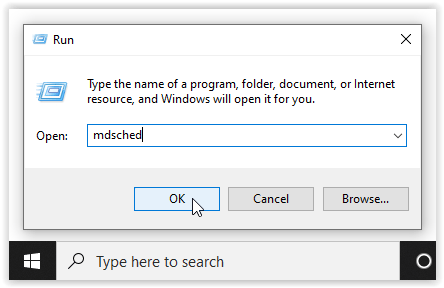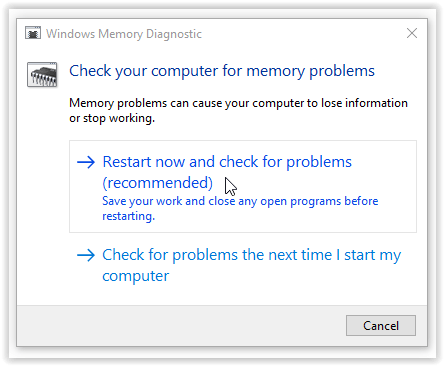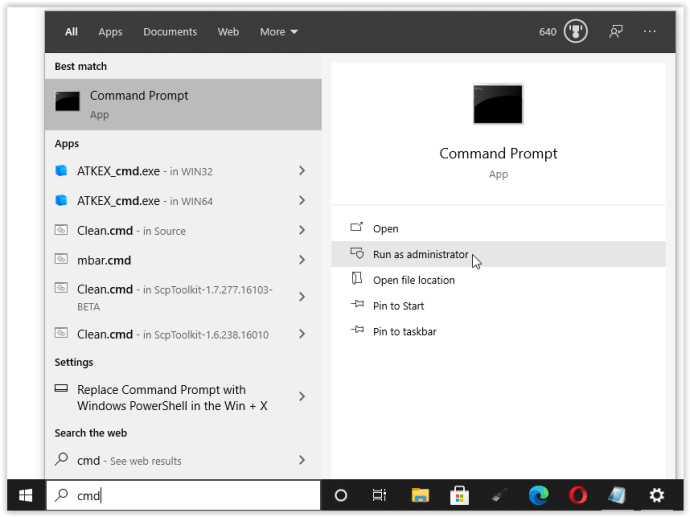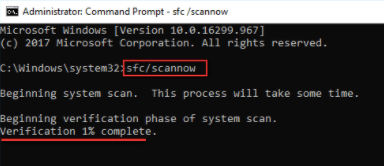„Memory_Management“ yra viena iš nenaudingiausių frazių, kurios „Microsoft“ siūlo ieškoti, jei paleidus „Windows 10“ įvyko BSOD („Blue Screen of Death“) klaida. Taigi, kaip išspręsti atminties valdymo problemą?

Pirmasis žingsnis sprendžiant bet kokią kompiuterio problemą yra problemos šaltinio išskyrimas, todėl žinote, ką reikia išspręsti. Su grėsmingomis Window klaidomis, tokiomis kaip ši, gali būti sunku žinoti, nuo ko pradėti.
Pagrindinė trikčių diagnostika yra būtina norint rasti atminties valdymo klaidą. Pažvelkime, ką galite padaryti, kad tai būtų išspręsta.
1 veiksmas: paleiskite „Windows 10“ saugiuoju režimu
Pirmas dalykas, kurį turėtumėte padaryti, yra paleisti „Windows 10“ saugiuoju režimu su pagrindinėmis tvarkyklėmis. Šis veiksmas leidžia patikrinti, ar vis dar gaunate BSOD atminties valdymo klaidą. Iš esmės tai išjungia visus kompiuteriui nereikalingus procesus. Jei atminties valdymo klaida nutrūksta, žinosite, kad tai nėra aparatinė įranga, o kažkas yra programinėje įrangoje, pavyzdžiui, naujinimo pataisymas ar tvarkyklė. Jei problema vis tiek išlieka, gali tekti pakeisti sugedusią aparatūrą. Norėdami paleisti sistemą saugiuoju režimu, atlikite toliau nurodytus veiksmus.
- Naudokite „Win + R“ spartųjį klavišą ir įveskite msconfig be kabučių, tada paspauskite įveskite.
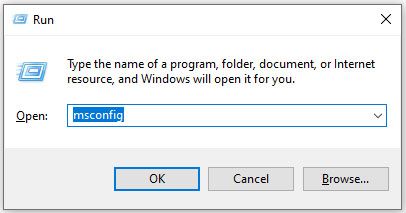
- Palieskite Batas viršutiniame ekrano skyriuje.
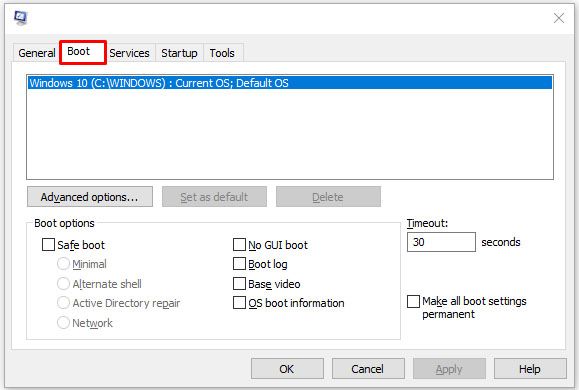
- Pasirinkite Saugus paleidimas.
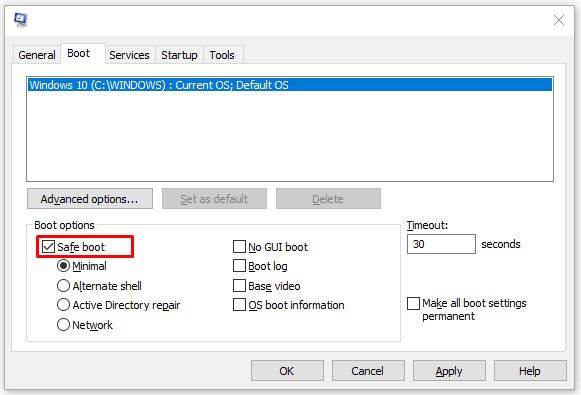
- Pasirinkite Minimalus iš įkrovos parinkčių sąrašo.
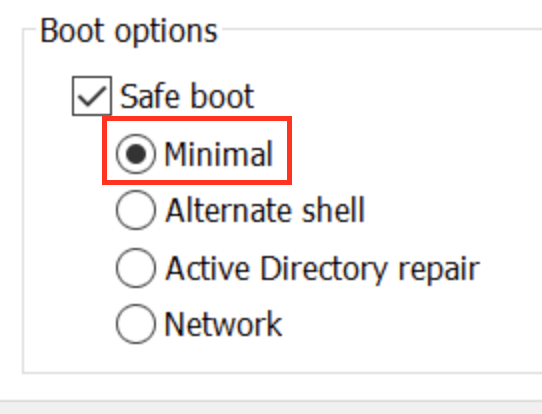
2 žingsnis: Paleiskite „Windows“ atminties diagnostiką
„Windows“ atminties diagnostikos įrankis patikrins jūsų SDRAM ir praneš apie aptiktas problemas, jei tokių yra. Šis žingsnis turėtų naudoti saugųjį režimą kad išvengtumėte patiriamų BSOD problemų. Tačiau šis reikalavimas patvirtinamas, kad jūsų kompiuteris tinkamai veikė saugiuoju režimu, naudodamas pirmiau pateiktą 1 veiksmą.
- Paspauskite „Windows +“ R klaviatūros derinys ir tipas mdsched be kabučių, tada paspauskite Įveskite arba spustelėkite GERAI.
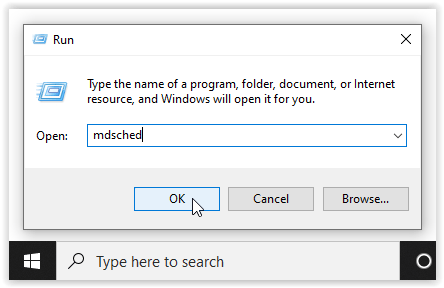
- Pasirinkite iš naujo paleisti ir patikrinti, ar nėra SDRAM problemų.
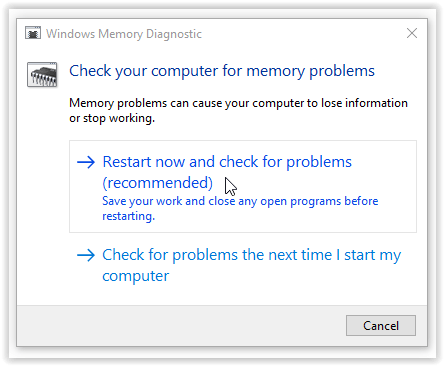
Paleidus iš naujo, gausite ataskaitą, kurioje bus pranešta, ar turite atminties problemų.
Kaip rodo pavadinimas, atminties valdymo klaida yra susijusi su kompiuterio atmintimi, o tai gali būti fizinė įdiegtos RAM problema. „Windows“ atminties diagnostikos įrankis gali padėti sužinoti, ar tai yra problemos esmė.

Kai „Windows“ bus paleista iš naujo, ji jums pasakys, ar jūsų atmintyje kažkas negerai. Jei yra, turėsite patys pakeisti RAM arba atsiųsti kompiuterį, jei jam taikoma garantija.
3 žingsnis: paleiskite SFC skaitytuvą
„SFC Scanner“ yra „Microsoft“ įrankis, skirtas aptikti įvairias jūsų sistemos problemas, ir atrodo, kad kai kurių žmonių atminties tvarkymo problemos buvo išspręstos. Dar kartą, šis veiksmas taip pat turėtų būti atliekamas saugiuoju režimu kaip 1 ir 2 žingsniai aukščiau.
- „Cortana“ paieškos juostoje įveskite cmd be kabučių, tada dešinėje komandinės eilutės skydelyje spustelėkite Vykdyti kaip administratorių. Nebegalite naudoti dešiniuoju pelės mygtuku spustelėkite meniu Pradėti, nes „Powershell“ pakeitė komandų eilutę.
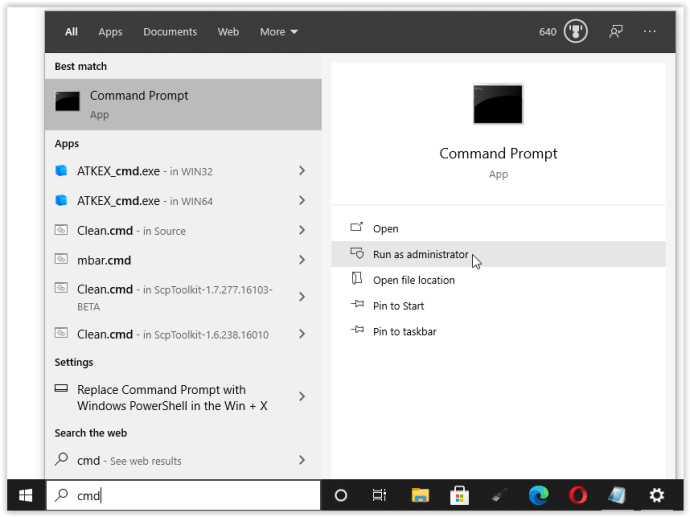
- Kai atsidarys komandinė eilutė, įveskite sfc / scannow be kabučių ir paspauskite Įveskite.
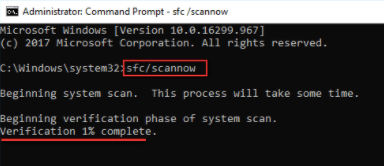
Dabar „SFC“ skaitytuvas veiks jūsų sistemoje ir patikrins, ar jis suranda disko klaidas. Net jei tai nieko neranda, kai kurie vartotojai pastebėjo, kad po pilno nuskaitymo jų kompiuteriai groja gražiau.
Pastaba: Geriausia atlikti du ar tris nuskaitymo etapus, nes procesas ne visada aptinka nieko pirmu bandymu arba išsprendžia ką nors kita ir turi rasti daugiau problemų.
4 žingsnis: ieškokite programinės įrangos problemų
Programinės įrangos problemas yra šiek tiek sunkiau išspręsti. Vis dėlto, jei atminties valdymo klaida yra palyginti naujas reiškinys, galite pabandyti anuliuoti kai kuriuos naujausius programinės įrangos diegimus, kad sužinotumėte, ar tai išsprendžia problemą.
Konkrečios programinės įrangos dalys dažnai susiejamos su atminties valdymo klaidomis. Galite pabandyti išjungti ir iš naujo įgalinti naujesnę programinę įrangą, kad sužinotumėte, ar tai išsprendžia BSOD, arba galite iš naujo įkelti „Windows 10“ (nors tai yra branduolinė parinktis).
Programinės įrangos problemos ar net sugadinto failo išskyrimas ir pašalinimas gali užtrukti, tačiau tai tikrai verta, jei nesate visiškai tikras, kad patiriate aparatūros gedimą.
5 žingsnis: Atnaujinkite grafikos plokštės tvarkykles
Viena iš dažniausiai pasitaikančių „Windows 10“ atminties tvarkymo klaidų yra pasenusios arba sugedusios grafikos plokštės tvarkyklės. Šis scenarijus yra prasmingas, ypač todėl, kad grafikos plokštėje taip pat yra atminties. Jei naudojate ne naujausią versiją, pabandykite įdiegti naujausią galimą versiją.
Jei jau turite naujausias tvarkykles, pabandykite pašalinti / iš naujo įdiegti metodą. Kartais vairuotojas yra sugedęs ar sugadintas, bet jo nepastebima. Jums reikalingi tvarkyklės, žinoma, priklausys nuo jūsų vaizdo plokštės. „Windows 10“ galės jums pasakyti, ką turite sistemoje, tačiau greičiausiai tai bus „Intel“ grafika ar kažkas iš „Nvidia“ ar „AMD“. Išorinės vaizdo plokštės turi daugiau atminties nei vidinė grafika, ir jos labiau linkusios perkaisti.

Apsilankykite gamintojo svetainėje ir atsisiųskite atnaujinimus, kad sistema vėl veiktų tinkamai.
6 veiksmas: atnaujinkite savo kompiuterio aparatinę įrangą
Atsižvelgiant į trikčių šalinimo nuotykių rezultatus, gali būti laikas atnaujinti kai kurią sistemos aparatinę įrangą. Tobulėjant programinės įrangos ir kompiuterių technologijoms, keičiasi ir aparatūros reikalavimai.
kaip išjungti automatinį grojimą chromu

Prieš skubėdami pirkti naujos aparatūros, patikrinkite, ar viskas byloje yra teisingai pritvirtinta. Galbūt neseniai perkėlėte savo mašiną ir kažkas atsiliko, arba jūsų aparatinė įranga galėjo kruopščiai išvalyti.
Jei tai yra jūsų sukurta mašina arba netaikoma garantija, atėjo laikas ieškoti naujų komponentų, kad jūsų kompiuteris vėl veiktų. Tai gali būti naujos vaizdo plokštės galimybė, arba jums gali prireikti daugiau RAM. Bet kokiu atveju, jei išbandėte viską, kas nurodyta aukščiau, ir problema išlieka, tai greičiausiai susijusi su aparatine įranga.